Odzyskiwanie po awarii za pomocą linku wystąpienia zarządzanego — Azure SQL Managed Instance
Dotyczy: Azure SQL Managed Instance
W tym artykule pokazano, jak skonfigurować hybrydowe rozwiązanie odzyskiwania po awarii między programem SQL Server hostowanym w dowolnym miejscu i usługą Azure SQL Managed Instance przy użyciu linku wystąpienia zarządzanego oraz jak zaoszczędzić na kosztach licencjonowania przez aktywowanie korzyści użycia hybrydowego trybu failover w ramach bezpłatnej licencji repliki odzyskiwania po awarii.
Omówienie
Link Wystąpienie zarządzane umożliwia odzyskiwanie po awarii, gdzie w przypadku awarii można ręcznie przejąć obciążenie w tryb failover z poziomu podstawowego do pomocniczego.
W programie SQL Server 2022 program SQL Server lub usługa Azure SQL Managed Instance może być podstawowym elementem podstawowym i można ustanowić link początkowo z programu SQL Server lub usługi SQL Managed Instance. W razie potrzeby możesz przejść w tryb failover między programem SQL Server i usługą Azure SQL Managed Instance w obu kierunkach.
W przypadku powrotu po awarii do programu SQL Server 2022 możesz powrócić po awarii:
- online przy użyciu linku wystąpienia zarządzanego bezpośrednio.
- w trybie offline , wykonując kopię zapasową bazy danych z usługi SQL Managed Instance i przywracając ją do wystąpienia programu SQL Server 2022.
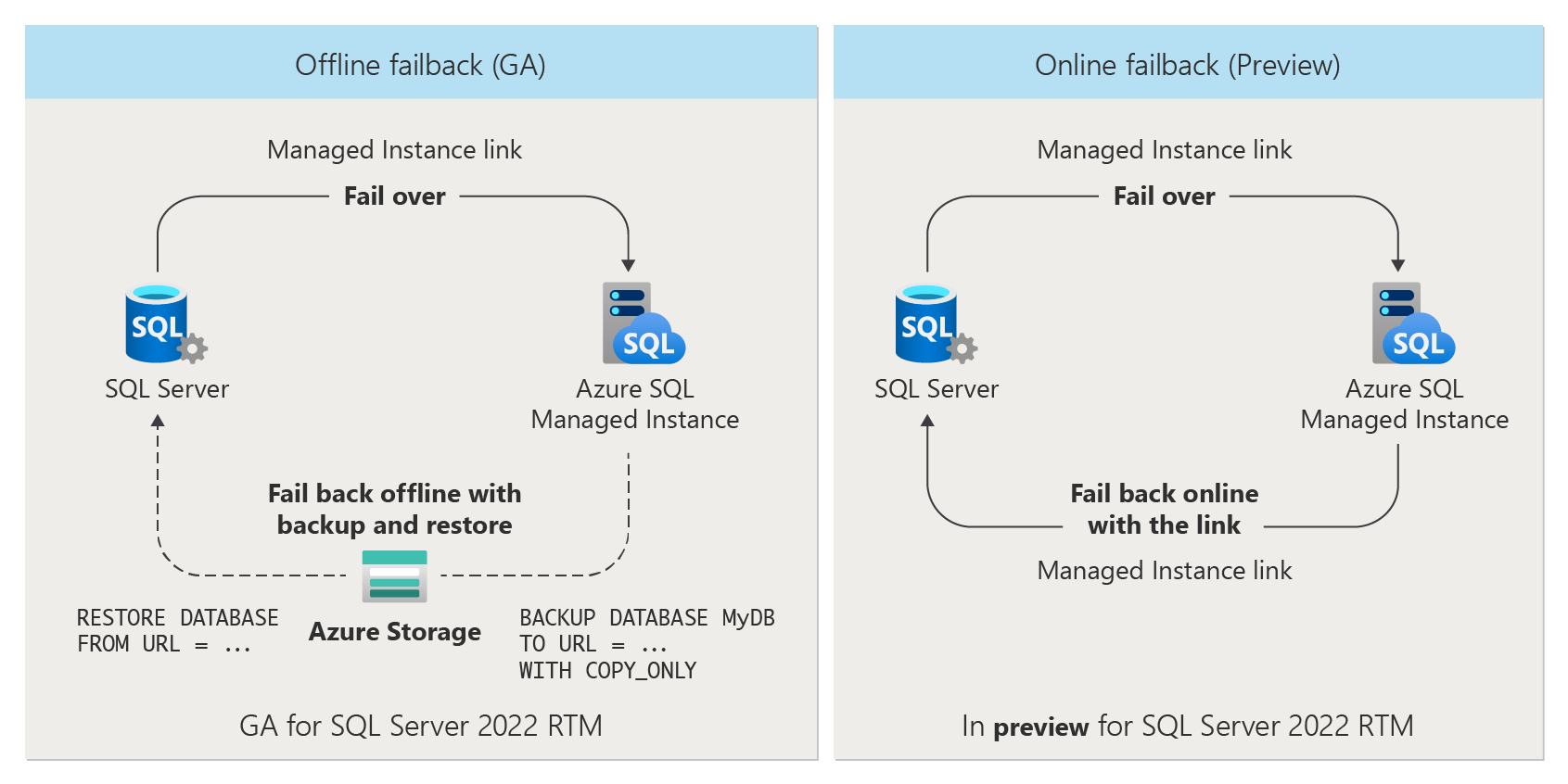
W przypadku programu SQL Server 2016 i programu SQL Server 2019 podstawowy jest zawsze programem SQL Server, a przejście w tryb failover do pomocniczego wystąpienia zarządzanego jest jednokierunkowe. Odwracanie ról przez powrót po awarii do programu SQL Server i tworzenie wystąpienia zarządzanego SQL nie jest obsługiwane. Można jednak odzyskać dane do programu SQL Server przy użyciu opcji przenoszenia danych, takich jak replikacja transakcyjna lub eksportowanie pliku bacpac.
Ważne
Po pomyślnym przełączeniu w tryb failover do usługi SQL Managed Instance ręcznie ponownie określ aplikacje parametry połączenia do nazwy FQDN wystąpienia zarządzanego SQL, aby ukończyć proces przełączania w tryb failover i kontynuować działanie na platformie Azure.
Wymagania wstępne
Aby użyć linku z usługą Azure SQL Managed Instance na potrzeby odzyskiwania po awarii, potrzebne są następujące wymagania wstępne:
- Aktywna subskrypcja platformy Azure. Jeśli jej nie masz, utwórz bezpłatne konto.
- Obsługiwana wersja programu SQL Server) z zainstalowaną wymaganą aktualizacją usługi.
- Usługa Azure SQL Managed Instance. Rozpocznij pracę , jeśli nie masz wystąpienia.
- Skonfigurowany link wystąpienia zarządzanego między programem SQL Server i usługą Azure SQL Managed Instance.
- Aby ustanowić link lub tryb failover, z usługi SQL Managed Instance do programu SQL Server 2022, wystąpienie zarządzane musi być skonfigurowane przy użyciu zasad aktualizacji programu SQL Server 2022. Replikacja danych i tryb failover z usługi SQL Managed Instance do programu SQL Server 2022 nie są obsługiwane przez wystąpienia skonfigurowane przy użyciu zawsze aktualnych zasad aktualizacji.
- Chociaż można ustanowić link z programu SQL Server 2022 do wystąpienia zarządzanego SQL skonfigurowanego przy użyciu zawsze aktualnych zasad aktualizacji, po przejściu w tryb failover do usługi SQL Managed Instance nie będzie już można replikować danych ani wracać po awarii do programu SQL Server 2022.
Uprawnienia
W przypadku programu SQL Server należy mieć uprawnienia administratora systemu .
W przypadku usługi Azure SQL Managed Instance należy być członkiem współautora usługi SQL Managed Instance lub mieć następujące uprawnienia roli niestandardowej:
| Microsoft.Sql/ zasób | Wymagane uprawnienia |
|---|---|
| Microsoft.Sql/managedInstances | /read, /write |
| Microsoft.Sql/managedInstances/hybridCertificate | /akcję |
| Microsoft.Sql/managedInstances/databases | /read, /delete, /write, /completeRestore/action, /readBackups/action, /restoreDetails/read |
| Microsoft.Sql/managedInstances/distributedAvailabilityGroups | /read, /write, /delete, /setRole/action |
| Microsoft.Sql/managedInstances/endpointCertificates | /czytać |
| Microsoft.Sql/managedInstances/hybridLink | /read, /write, /delete |
| Microsoft.Sql/managedInstances/serverTrustCertificates | /write, /delete, /read |
Tryb failover jednokierunkowy (SQL Server 2016 – 2022)
W przypadku programów SQL Server 2016 i SQL Server 2019 przejście w tryb failover do usługi Azure SQL Managed Instance z programu SQL Server jest jednym ze sposobów. Powrót po awarii lub przywracanie bazy danych do programu SQL Server nie jest możliwe. Można jednak odzyskać dane z powrotem do programu SQL Server przy użyciu opcji przenoszenia danych, takich jak replikacja transakcyjna lub eksportowanie pliku bacpac. Przełączenie w tryb failover do usługi Azure SQL Managed Instance powoduje przerwanie linku i porzucenie rozproszonej grupy dostępności.
W programie SQL Server 2022 możesz wybrać jednokierunkowe przejście w tryb failover, na przykład na potrzeby migracji, przerywając łącze w procesie przejścia w tryb failover. Pamiętaj, aby wybrać odpowiednią opcję dla twojej firmy po przejściu w tryb failover bazy danych programu SQL Server 2022.
Aby przejść w tryb failover, zapoznaj się z artykułem Przełączanie linku w tryb failover.
Dwukierunkowe przejście w tryb failover (SQL Server 2022)
Program SQL Server 2022 wprowadza tryb failover w trybie online z powrotem po awarii, co umożliwia bezproblemowe przejście w tryb failover do usługi Azure SQL Managed Instance, a następnie powrót po awarii w trybie online do programu SQL Server przy użyciu linku wystąpienia zarządzanego z minimalnym czasem przestoju.
Aby przejść w tryb failover, zapoznaj się z artykułem Przełączanie linku w tryb failover.
Powrót po awarii offline (SQL Server 2022)
Po wyeliminowaniu awarii programu SQL Server 2022 możesz powrócić po awarii do programu SQL Server z wystąpienia zarządzanego SQL w trybie offline, wykonując kopię zapasową bazy danych w wystąpieniu zarządzanym, a następnie przywracając ją do programu SQL Server. Ta opcja jest ogólnie dostępna.
Aby rozpocząć, zapoznaj się z artykułem Przywracanie bazy danych do programu SQL Server 2022.
Bezpłatna pasywna replika odzyskiwania po awarii bez licencji
Możesz zaoszczędzić na kosztach licencjonowania, aktywowanie korzyści użycia hybrydowego trybu failover dla pasywnego pomocniczego wystąpienia zarządzanego SQL, gdy jest używane tylko do odzyskiwania po awarii. Korzyść użycia hybrydowego trybu failover można aktywować dla nowych i istniejących wystąpień.
Uwaga
Korzyść użycia hybrydowego trybu failover ma zastosowanie tylko podczas konfigurowania wystąpienia pomocniczego jako pasywnego w środowisku hybrydowym między programem SQL Server i usługą SQL Managed Instance. W przypadku korzyści trybu failover między dwoma wystąpieniami w grupie trybu failover należy zamiast tego użyć korzyści trybu failover.
Nowe wystąpienia
Aby aktywować korzyść użycia hybrydowego trybu failover dla nowego wystąpienia, wykonaj następujące kroki:
Przejdź do strony wystąpienia zarządzanego SQL w witrynie Azure Portal.
Wybierz pozycję + Utwórz, aby otworzyć stronę Tworzenie usługi Azure SQL Managed Instance.
Na karcie Podstawy wybierz pozycję Konfiguruj wystąpienie zarządzane w obszarze Obliczenia i magazyn, aby otworzyć stronę Obliczenia i magazyn:
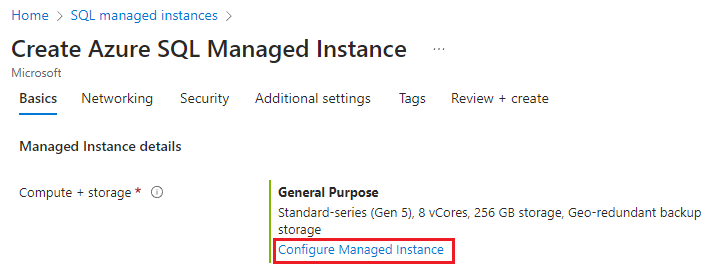
Wybierz pozycję Uprawnienia hybrydowego trybu failover w obszarze Licencja programu SQL Server.
Zaznacz to pole, aby potwierdzić, że to wystąpienie będzie używane jako replika pasywna.
Wybierz pozycję Zastosuj, aby zapisać zmiany.
Istnieją wystąpienia
Aby aktywować korzyść użycia hybrydowego trybu failover dla istniejącego wystąpienia, wykonaj następujące kroki:
Przejdź do wystąpienia zarządzanego SQL w witrynie Azure Portal.
Wybierz pozycję Obliczenia i magazyn w obszarze Ustawienia w menu zasobów.
Wybierz pozycję Prawa hybrydowego trybu failover w obszarze Licencja programu SQL Server, a następnie zaznacz pole wyboru, aby potwierdzić, że to wystąpienie będzie używane jako replika pasywna:
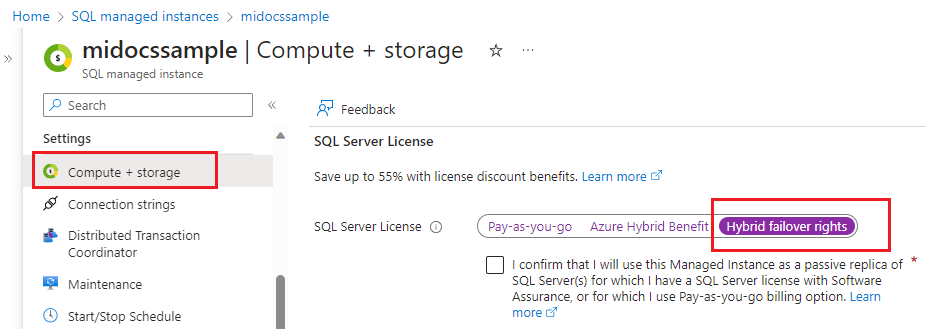
Wybierz pozycję Zastosuj, aby zapisać zmiany.
Ograniczenia
Następujące możliwości są obsługiwane tylko między programem SQL Server 2022 i wystąpieniami zarządzanymi SQL przy użyciu zasad aktualizacji programu SQL Server 2022:
- Ustanawianie linku z usługi SQL Managed Instance do programu SQL Server.
- Przechodzenie w tryb failover z usługi SQL Managed Instance do programu SQL Server 2022.
Chociaż można ustanowić link z programu SQL Server 2022 do wystąpienia zarządzanego SQL skonfigurowanego przy użyciu zawsze aktualnych zasad aktualizacji, po przejściu w tryb failover do usługi SQL Managed Instance nie będzie już można replikować danych ani wracać po awarii do programu SQL Server 2022.
Powiązana zawartość
Aby użyć linku:
- Link Przygotowanie środowiska do wystąpienia zarządzanego
- Konfigurowanie połączenia między programem SQL Server i wystąpieniem zarządzanym SQL za pomocą programu SSMS
- Konfigurowanie połączenia między programem SQL Server i wystąpieniem zarządzanym SQL za pomocą skryptów
- Przełącz łącze w tryb failover
- Migrowanie za pomocą linku
Aby dowiedzieć się więcej na temat linku:
W przypadku innych scenariuszy replikacji i migracji należy wziąć pod uwagę następujące kwestie: